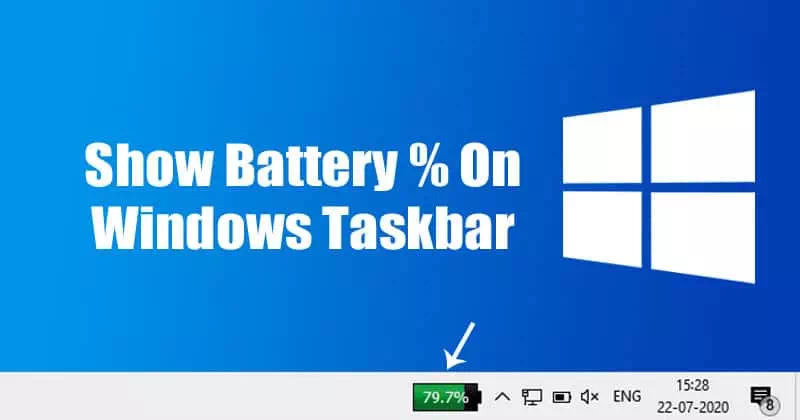Windows gjør fremskritt i operativsystemverdenen. Og med det banebrytende Windows 10 -operativsystemet er Microsoft fast bestemt på å levere det beste. Imidlertid har det nylig dukket opp noe i Windows -operativsystemer. Det er en oppstartsfeil eller oppstart av Windows bærer en melding om at "Valgt oppstartsbilde godkjente ikke. Denne feilen er relatert til oppgraderinger, oppdateringer, hurtigreparasjoner og driveroppdateringer. Det ser også ut til at Denne meldingen er knyttet til HP -datamaskiner Bare ifølge brukerklager.
hvor er Hewlett Packard (HP) En av de beste datamaskinene, og den har som alle andre datamaskiner BIOS Laster inn maskinvare og system etter å ha sjekket om det er feil. Så hvorfor oppstår denne feilen? For å svare på dette spørsmålet må vi påpeke at denne feilen langt fra erbootmngr manglersom vises når du prøver å laste inn et operativsystem fra et sted der det ikke var installert i utgangspunktet. Vi viser deg hva en feil betyr. ”Valgt startbilde autentiserte ikke”, Og årsaken til at det skjedde den HP -datamaskin Hvordan bli kvitt dem, slik at du kan fortsette å starte datamaskinen.
Hva betyr "Utvalgt oppstartsbilde ikke autentisert" og hvorfor skjer det?
Denne feilen er skrevet i en blå linje på en svart bakgrunn, og vises kort tid etter omstarten eller etter at du har trykket på strømknappen for å slå den på. Trykk på. -Knappen Enter for å slå av datamaskinen, og til slutt returnere deg til den samme skjermen.
Enkelt sagt betyr denne feilen at en sikkerhetsprotokoll har blitt brutt etter at du har sjekket fastvaredatabasen, eller at enheten du laster operativsystemet fra ikke kan gi informasjonen som sikkerheten trenger for å starte opp.
Sikker oppstart er en teknikk der systemets fastvare bekrefter at systemoppstartslasteren er signert med en krypteringsnøkkel godkjent av en database innebygd i fastvaren. For å beskytte deg mot systemendringer som kan skade datamaskinen din, lagres oppstartssekvensen i en database.
Brudd på denne protokollen fører til usikker oppstart, og derfor vises denne meldingen. Endringer kan skje på grunn av installering av ny maskinvare, oppgradering/endringer i operativsystemet (som endrer informasjon om oppstartslaster), endring i enhetsdrivere eller angrep på skadelig programvare.

Denne feilen kan også bety at informasjon om oppstartslaster mangler, og derfor kan ikke operativsystemet lastes inn. Oppstartsinformasjon er det som brukes til å avgjøre om det er et operativsystem på stasjonen (hardisk) din. Hvis oppstartsinformasjonen ikke kan lastes inn, vil ikke godkjenningsprosessen forekomme eller fullføres. Oppstartskopien kan bli ødelagt etter en oppdatering eller på grunn av et angrep på skadelig programvare. Det er virus som kan sette seg selv i oppstartsinformasjonen og dermed forhindre en sikker oppstart, eller til og med slette denne informasjonen. Endringer fra en oppdatering kan også endre oppstartsinformasjon og forhindre oppstart.
Her er løsningene som fjerner feilen ”Valgt startbilde autentiserte ikkeDen lar deg fullføre oppstarten og slå på HP -datamaskinen.
Problemløsning: Valgt oppstartsbilde ble ikke godkjent
Metode XNUMX: Bytt fra sikker oppstart til eldre oppstart i BIOS -innstillinger
Hvis du endrer til det gamle operativsystemet, forkastes endringene i operativsystemet og maskinvaren og fortsetter å starte opp. Hvis du er sikker på at datamaskinen ikke kan fullføre starten på grunn av et virus- eller skadelig angrep, anbefales det ikke. Bruk metode XNUMX i stedet. Slik deaktiverer du sikker oppstart og aktiverer eldre støtte på din HP -datamaskin.
Pro tips: Hvis problemet er med din PC eller bærbare / bærbare, bør du prøve å bruke Restoro reparasjon Som kan skanne harddisken og erstatte skadede og tapte filer. Dette fungerer i de fleste tilfeller, ettersom problemet oppstår på grunn av systemkorrupsjon. Du kan laste ned restoro ved å klikke her
- Slå av datamaskinen helt, vent noen sekunder, og slå deretter på datamaskinen ved å trykke på strømknappen (energi) og trykk umiddelbart Esc gjentatte ganger, omtrent en gang hvert sekund, til oppstartsmenyen åpnes.
- Når oppstartsmenyen vises, trykker du på. -Knappen F10 أو Delete Å åpne innstillingen BIOS .
- Bruk høyre pilknapp for å velge en meny Systemkonfigurasjon (System Configuration), og bruk nedoverpilen for å velge Oppstartsalternativer (oppstartsalternativer), og trykk deretter på Enter.

Systemkonfigurasjonsmeny - Bruk deretter pil ned -knappen for å velge Arvsstøtte og trykk på Enter , og velg aktivert Hvis den er på deaktivert Trykk på for å deaktivere den Enter .

Velg Legacy Support - Etter det bruker du pil opp og ned for å velge Secure Boot Det er en trygg oppstart og trykk Enter , og bruk deretter pil opp og pil ned for å velge den deaktivert og trykk på Enter .

Velg Secure Boot وهو 
Lagre endringer og bruk venstre pilknapp for å velge Ja - trykk deretter på F10 For å lagre endringer og bruk venstre pilknapp for å velge Ja Trykk deretter på Enter For å lagre endringene og avslutte.

Lagre endringer Ja - Datamaskinen vil Start på nytt automatisk Til Windows med sikker oppstart deaktivert og eldre oppstartssystem aktivert.
Metode 2: Tilbakestill og tilbakestill datamaskinen til fabrikkstandard
Dette vil tilbakestille alle konfigurasjoner til standard BIOS (bortsett fra passord) og tillate nye konfigurasjoner for OS -endringer og maskinvareendringer ved neste oppstart. På denne måten blir alle motstridende konfigurasjoner slettet. Slik gjør du en hard reset på en HP -datamaskin.
- kom deg opp av din datamaskin
- trekk ut kabelen vekselstrømadapter .
- ta bort batteriet.
- Trykk og hold inne strømknappen i minst 20 sekunder . Dette vil utføre en standard tilbakestilling av enheten.
- Klikk på. -Knappen mens den starter på nytt F2 . Dette vil laste inn maskinvarediagnostikk.
- Kjør oppstartstesten (oppstartstest). Dette vil teste all maskinvare i systemet og oppdage eventuelle problemer.
- Hvis testen er ren, starter du datamaskinen på nytt og starter normalt.
Hvis datamaskinen din fortsatt ikke fungerer, må vi utføre en systemreparasjon
Metode XNUMX: Reparer Windows på PC ved hjelp av systemgjenoppretting
Systemreparasjon vil fikse oppstartsinformasjon og andre Windows -relaterte problemer på enheten. Slik utfører du en Windows -systemreparasjon for HP -brukere.
- kom deg opp Slå av datamaskinen helt , vent noen sekunder, og slå deretter på datamaskinen ved å trykke på-knapp (Strøm) og trykk umiddelbart Esc gjentatte ganger, omtrent en gang hvert sekund, til oppstartsmenyen åpnes.
- Når oppstartsmenyen vises, trykker du på F11 Som bringer deg til gjenopprettingskonsollen.
- Velge Feilsøk for feilsøking etterfulgt av Forhåndsalternativer Nemlig avanserte alternativer og klikk start opp reparasjon å starte reparasjonen.
- Godta reparasjonsprosessen, vent på at reparasjonen er fullført, og start datamaskinen på nytt.
Du kan også være interessert i å lære om:
- Forklar hvordan du gjenoppretter Windows
- Datamaskinoppstartstrinn
- Hvordan fikse ekstern harddisk som ikke fungerer og ikke oppdaget problem
Vi håper du finner denne artikkelen nyttig for deg når du skal finne ut hvordan du løser et problem Valgt oppstartsbilde godkjente ikke. Del din mening om enhver metode som hjalp deg med å løse problemet gjennom kommentarer.